台式计算机如何连接wifi网络 Win7如何连接WiFi
在现代社会中台式计算机已成为我们生活中不可或缺的一部分,与移动设备相比,台式计算机在连接WiFi网络方面可能稍显复杂。特别是对于使用Windows 7操作系统的用户来说,他们可能对如何连接WiFi感到困惑。本文将介绍台式计算机如何连接WiFi网络以及Windows 7操作系统下的连接步骤,以帮助读者轻松实现无线上网。无论是办公、娱乐还是学习,连接WiFi网络将为我们带来更加便捷和高效的上网体验。
具体步骤:
1.首先双击【计算机】(或其他名称,另一常见名称叫做【我的电脑】)。

2.然后点击【打开控制面板】。
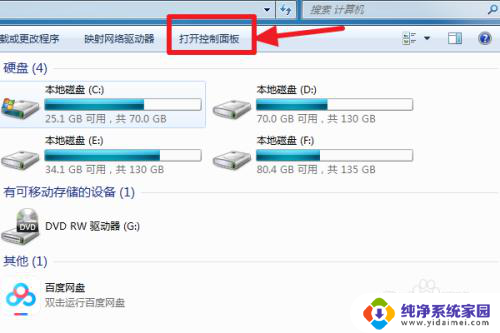
3.在控制面板中点击【硬件和声音】。
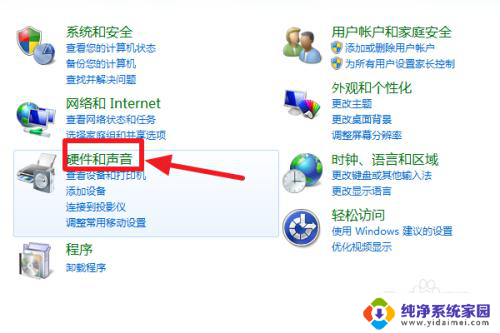
4.打开【设备管理器】。

5.【网络适配器】下有一个无线网卡(比如我的Broadcom 802.11n 网络适配器就是一个无线网卡)和一个有线网卡,两者都没有黄色感叹号。说明网卡驱动已经安装,这样我们就可以去连接网络了。(如果有黄色感叹号,那么就得先去装驱动)
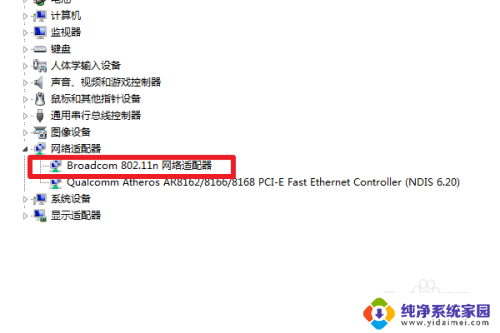
6.证明有无线网卡并且安装了无线网卡驱动之后,我们点击电脑右下角的网络图标。
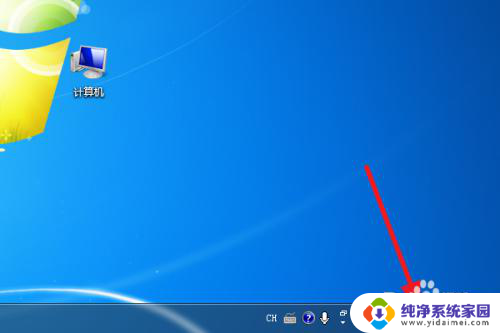
7.选择你要连接的wifi,点击连接
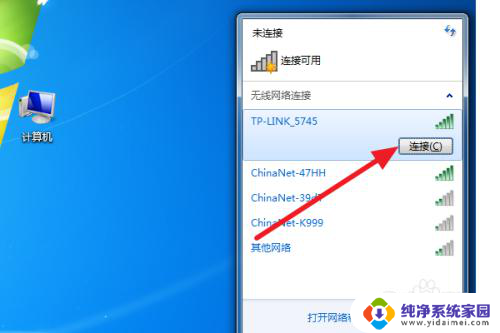
8.输入正确的密码后可以看到已经连上wifi可以上网了。
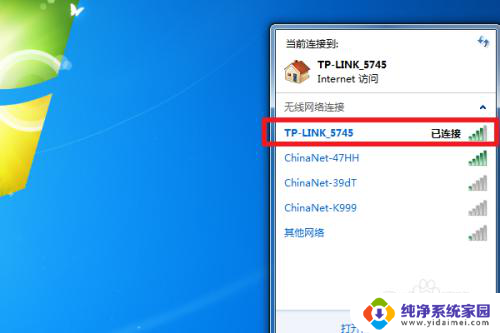
9.总结:
1、计算机——打开控制面板——硬件和声音——设备管理器——网络适配器——无线网卡没感叹号就证明装好驱动了。
2、点击右下角网络图标,选择要连的wifi。点击连接,输入密码即可连接上网。
以上是台式计算机连接wifi网络的完整步骤,如果您遇到这个问题,可以按照以上方法解决,希望对大家有所帮助。
台式计算机如何连接wifi网络 Win7如何连接WiFi相关教程
- 台式电脑怎么连接网卡 Win7如何连接WiFi网络
- win7台式电脑怎么连网络 如何将台式电脑连接到wifi无线网
- 台式win7怎么连接wifi win7台式电脑连接wifi的步骤
- win7电脑怎么连wifi Win7如何连接WiFi网络
- win7一体机怎么连接wifi 无线网络如何连接到电脑一体机
- win7怎么连接无线网wifi Win7怎么连接WiFi网络
- 台式win7没有无线网络连接图标 如何解决台式电脑没有无线网络连接
- win7台式机连接无线网络 win7台式电脑设置无线网络步骤
- windows7台式电脑怎么连wifi Win7连接WiFi密码错误怎么解决
- win7如何连接无线网卡 Win7怎么连接WiFi
- win7怎么查看蓝牙设备 电脑如何确认是否有蓝牙功能
- 电脑windows7蓝牙在哪里打开 win7电脑蓝牙功能怎么开启
- windows 激活 win7 Windows7专业版系统永久激活教程
- windows7怎么设置自动登出 win7系统自动登录设置方法
- win7连11打印机 win7系统连接打印机步骤
- win7 0x0000007c Windows无法连接打印机错误0x0000007c解决步骤